Myslím si, že při používání iTunes už nejeden člověk pronesl několik vulgárních výrazů. Já osobně příliš velký problém s iTunes od Applu nemám, avšak rozhodně se nebráním novým zkušenostem. Nyní se mi objevila možnost vyzkoušet program IOTransfer 3, který by měl podle svého popisu nahradit iTunes tak, abyste jej už nikdy nemuseli zapnout. Musím říct, že jste z tohoto programu opravdu příjemně překvapen, to bych ale předbíhal. Pojďme se tedy společně podívat na jednoho z nejlepších konkurentů iTunes s názvem IOTransfer 3.
Proč byste měli sáhnout po IOTransfer 3?
V tomto případě je odpověď vcelku jednoznačná – kvůli jednoduchosti. Velká většina si u iTunes stěžuje na zbytečně složité uživatelské prostředí, na které si ani po několika letech používání nemůže zvyknout. To v případě IOTransfer 3 nehrozí. Můžu vám z vlastní zkušenosti garantovat, že používání IOTransfer 3 je naprostá procházka růžovým sadem. Vše je naprosto perfektně situováno v horním menu. Pomocí horního menu ovládáte všechny funkce tohoto programu. Nenajdete zde žádné zbytečnosti, doopravdy pouze funkce, které využijete. Při prvním spuštění si IOTransfer 3 automaticky nainstaluje potřebné ovladače a jakmile je vše hotovo, tak stačí připojit zařízení, povolit přístup a je hotovo – vše běží jako po másle. Celý program je navíc v češtině, která sice občas místy pokulhává, nejedná se však o nic hrozného – ba naopak.

Úvodní obrazovka – základní info
V první záložce Úvod se nachází jakýsi přehled o vašem zařízení. V levé části okna se zobrazí vaše zařízení společně časem, názvem, stavem baterie a stavem úložiště. V pravé části se poté nachází počet fotek, hudby, videí a kontaktů, které můžete z vašeho zařízení ihned pomocí tlačítka Přenos do počítače přenést. Samozřejmě nesmí chybět možnost Místo přenosu, pomocí které si zvolíte, kam se při exportu mají soubory ukládat.
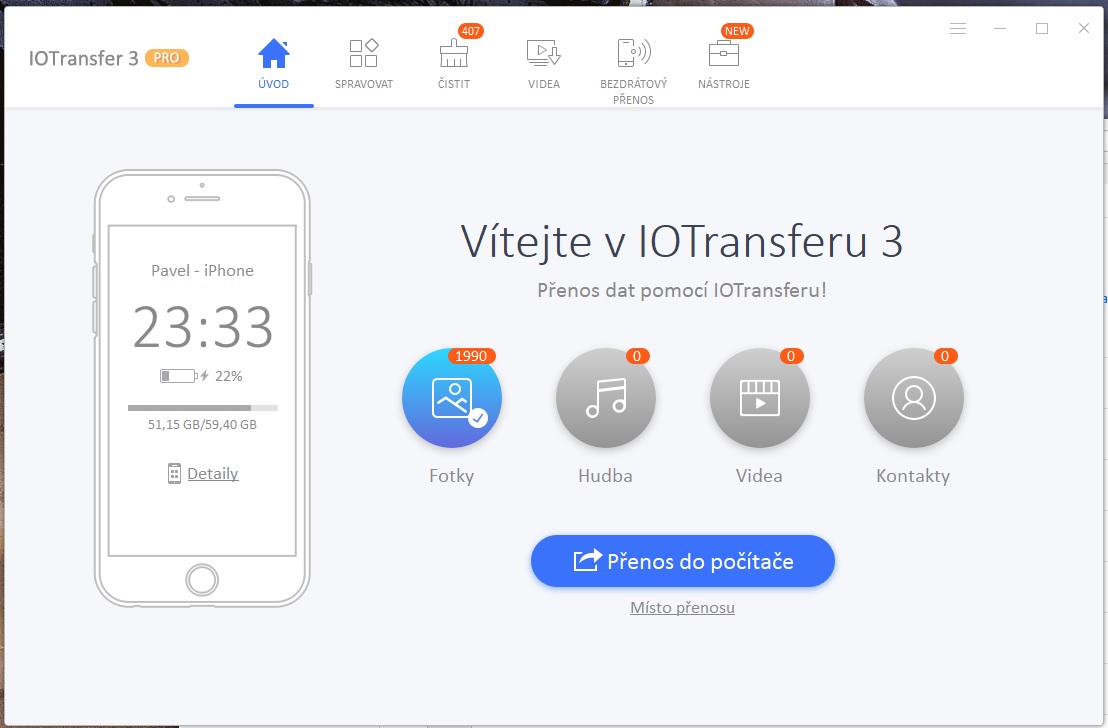
Spravovat – mazání, export, import,…
V záložce Spravovat se nachází všechny vaše soubory, které máte na vašem zařízení. Od Fotek, přes knihy, až po Podcasty. Nejen tyto soubory si můžete z vašeho zařízení jednoduše přetáhnout do počítače. Stačí si vždy ve vybrané sekci označit, co chcete přenést, a poté v horní části obrazovky kliknout na Export. Pokud chcete cokoliv naopak přenést z počítače do iOS zařízení, stačí nahoře kliknout na Import a zvolit soubory určené k importu. Pomocí tlačítka Smazat můžete jednoduše mazat například fotografie, které se vám nepovedly. Rád bych vyzdvihl neskutečnou rychlost programu – opravdu jsem nevěřil svým očím, když jsem zjistil, jak rychlý může IOTransfer 3, jakožto software pro přenos dat mezi iPhonem a počítačem, být.
Čistit – uvolněte místo v úložišti jedním kliknutím
Pokud vlastníte jedno z nejnovějších zařízení od Applu „v plné palbě“, tak s největší pravděpodobností problém s úložištěm nemáte. Pokud však vlastníte nějaké starší zařízení, které má úložiště 16 GB a méně, může nastat problém. 16 GB je v dnešní době už celkem málo a většina lidí, kteří zařízení s podobným úložištěm vlastí, má problém s nedostatkem místa. Tohle dokáže vyřešit kolonka Čistit v horním menu. Zde stačí pouze kliknout na modré tlačítko Vyčistit Moje iPhone, zvolit si, co chcete smazat a je hotovo. V mém případě se mi podařilo uvolnit cca 30 MB, což sice není moc, musíte brát však v potaz, že mám prakticky nový telefon a ještě se nenaskytla možnost, aby se v něm objevil nepořádek. Věřím, že v případě starších modelů budete schopni vyčistit až stovky megabajtů, ne-li jednotky gigabajtů, což se určitě hodí.
Videa – stahování videí a konverze jednoduše
V programu IOTransfer 3 je zabudován YouTube video downloader, chcete-li stahovač videí z internetu. Stačí si v prohlížeči zkopírovat URL adresu videa, vložit ji do programu a kliknout na tlačítko Stáhnout. Nezapomeňte, že video si můžete ihned nahrát do vašeho zařízení – stačí zaškrtnout možnost Automaticky přenést stažené video do iOS zařízení. Video se poté analyzuje, stáhne a popřípadě nahraje do vašeho zařízení. Bezplatný Online Video Downloader můžete taktéž využít přímo na stránkách IOTransfer.
V případě konvertoru to funguje podobně. Pomocí tlačítka Přidat soubory přidáte videa, která chcete konvertovat. Opět můžete zaškrtnout možnost pro automatické přenesení videí do zařízení. Jakmile budete mít nastavený výstupní formát a místo, kam se konvertované video uloží, stačí kliknout na tlačítko Převést nyní.
Bezdrátový přenos – famózní služba AirTrans
Co mě opravdu velice nadchlo, je služba AirTrans, která slouží pro bezdrátový přenos souborů a dat mezi iPhonem a počítačem (a samozřejmě naopak). Abyste mohli AirTrans používat, tak si v iPhonu stačí nainstalovat stejnojmenný program z App Storu, a poté naskenovat QR kód, který se zobrazí na počítači. Poté už si jednoduše můžete zvolit soubory, které chcete přenášet. Já jsem si pro ukázku zvolil přesun fotek z iPhonu do PC a naopak. Vše fungovalo naprosto bez problému, bez kabelu a především i rychle. Takhle si představuji bezdrátovou budoucnost.
Nástroje – přidaná hodnota
Jak ve svých recenzích často zmiňuji, tak mám velice rád, když má nějaký produkt nebo program přidanou hodnotu. Prostě něco, čím se liší od ostatních programů. IOTransfer 3 mě v tomto ohledu nezklamal. Disponuje totiž dvěma „bonusovými“ funkcemi. První se nazývá Instagram Downloader, pomocí kterého můžete jednoduše stahovat fotky a videa z profilů na Instagramu. Druhá aplikace je GIF Maker, pomocí kterého můžete, jak už název napovídá, vytvářet animované obrázky, neboli GIFy.
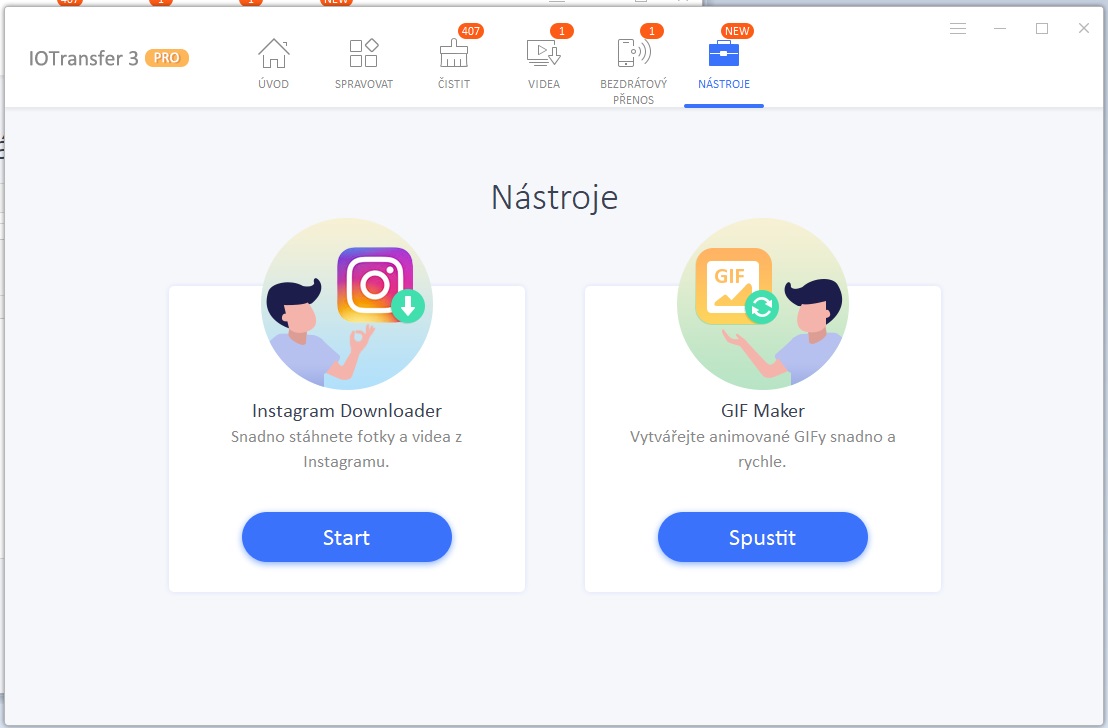
Závěr
Už jsem měl na vlastní kůži možnost vyzkoušet mnoho programů, které nahrazují iTunes. Upřímně musím říct, že právě IOTransfer 3 patří mezi špičku, ne-li nejlepší program, který je k dispozici. IOTransfer 3 nabízí jednoduché rozhraní, všechny potřebné funkce a je především rychlý, a to i v případě bezdrátového přenosu pomocí AirTrans. Popravdě musím říct, že jsem si na líbivý design a jednoduchost používání velice navykl a kdybych nepoužíval Spotify, určitě bych právě IOTransfer 3 používal k importu hudby do iPhonu. IOTransfer 3 navíc splňuje mou oblíbenou přidanou hodnotu tím, že nabízí dva další nástroje, které jsou součástí programu, naprosto zdarma. Pokud vás program zaujal, můžete si jej vyzkoušet v trial verzi. V případě, že byste si chtěli pořídit plnou verzi a užít si tak veškeré funkce programu plnými doušky, můžete si program zakoupit ve třech balíčcích. První je v podobě doživotní licence pro 3 zařízení za $29.95, poté se nabízí roční licence pro 1 zařízení za $26.99 a třetí balíček představuje doživotní licenci pro 5 počítačů za $46.95.
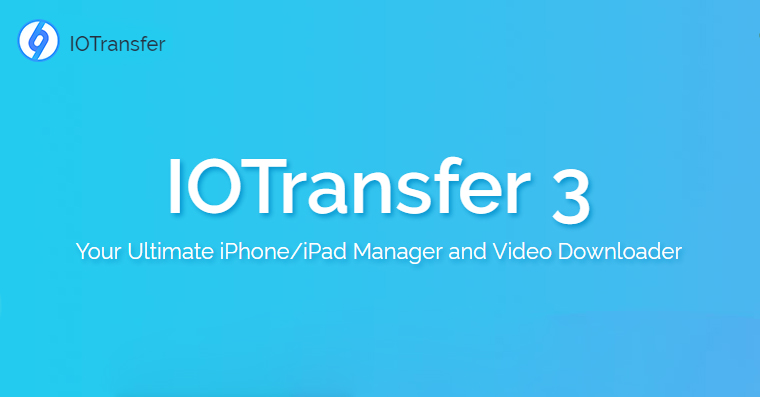
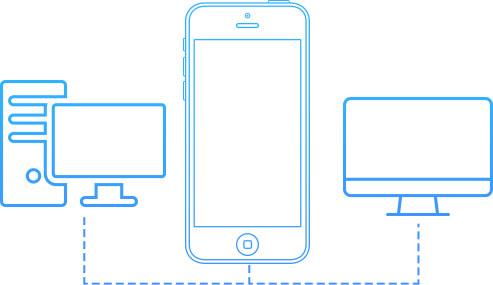
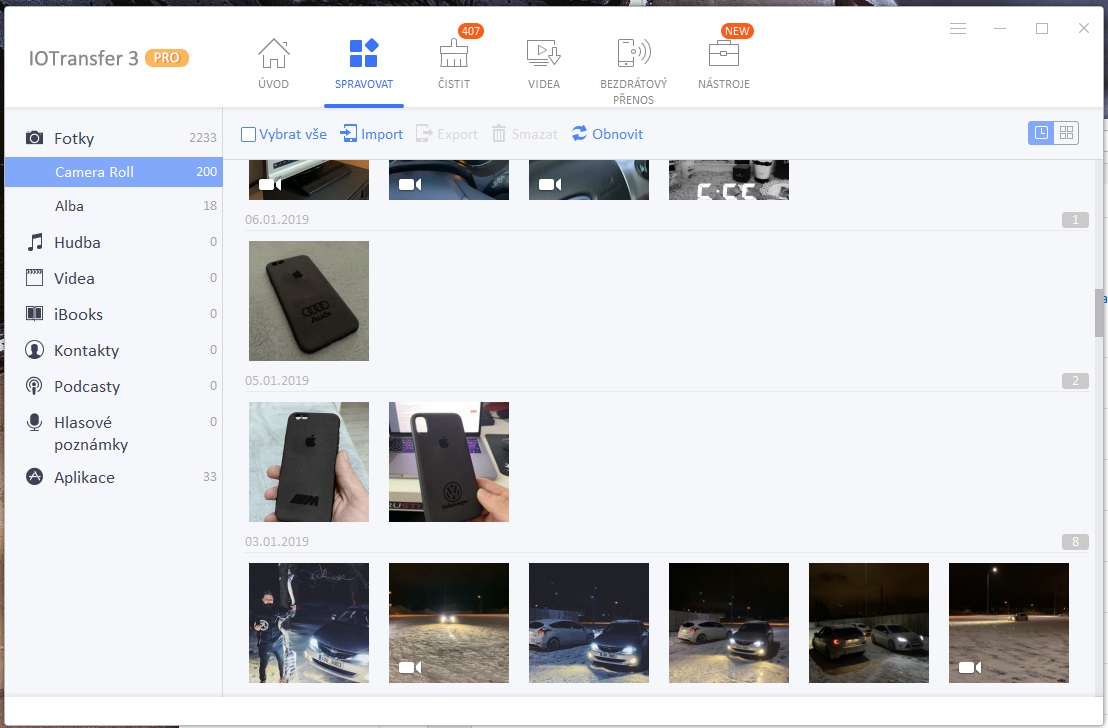
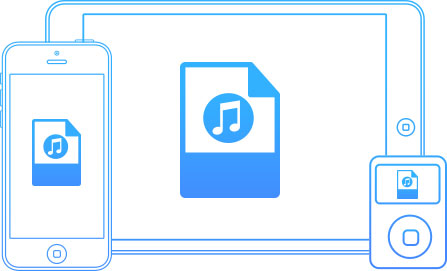
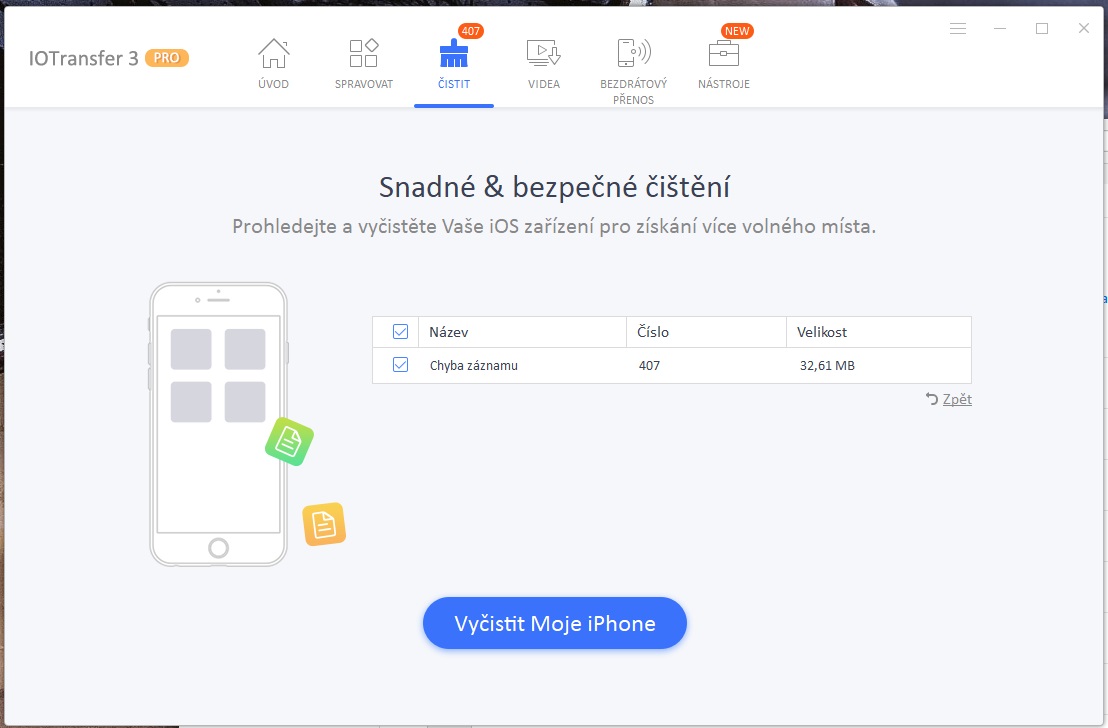
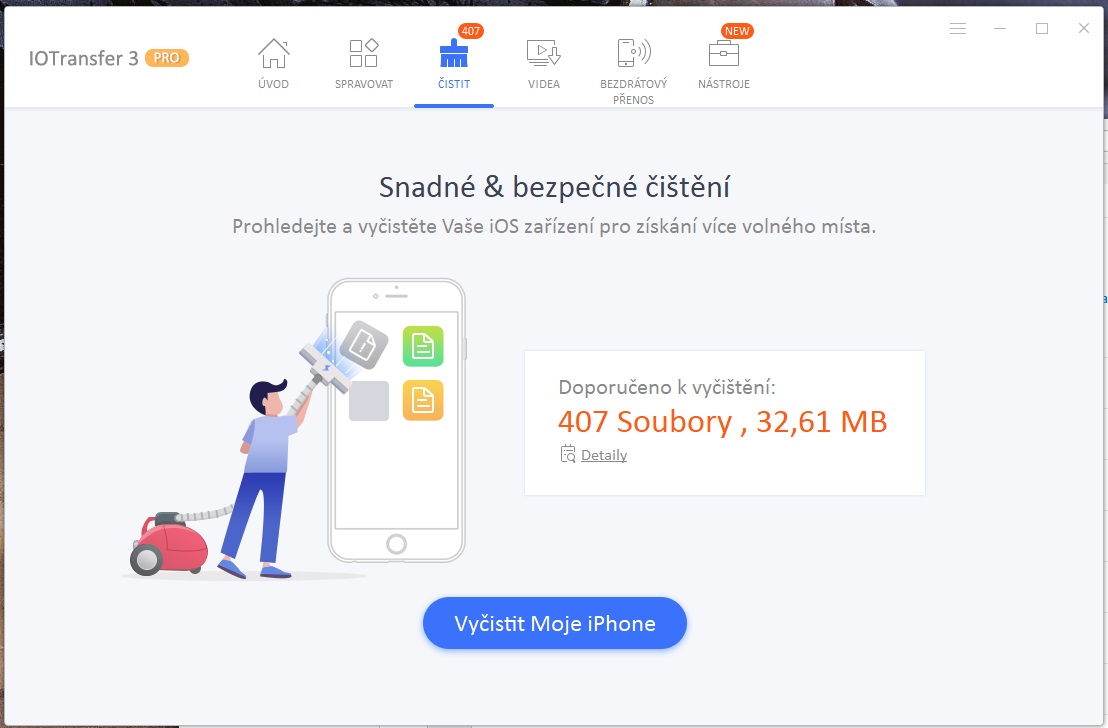
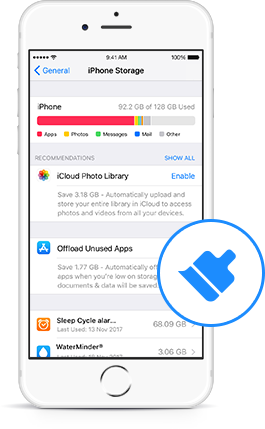
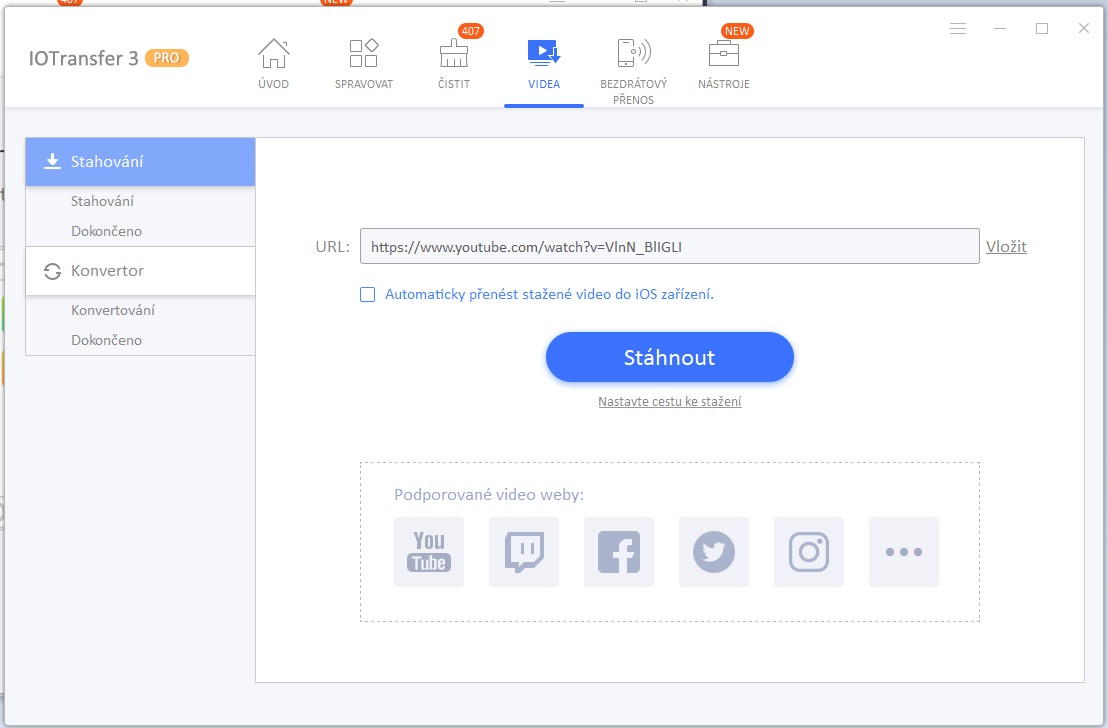
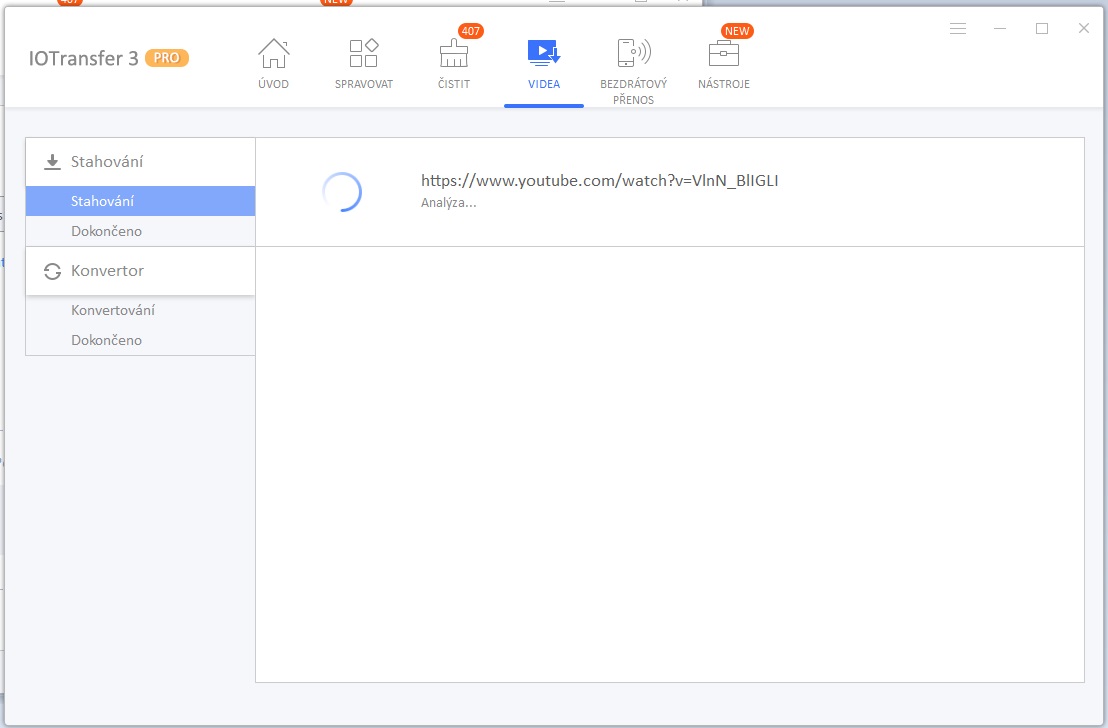
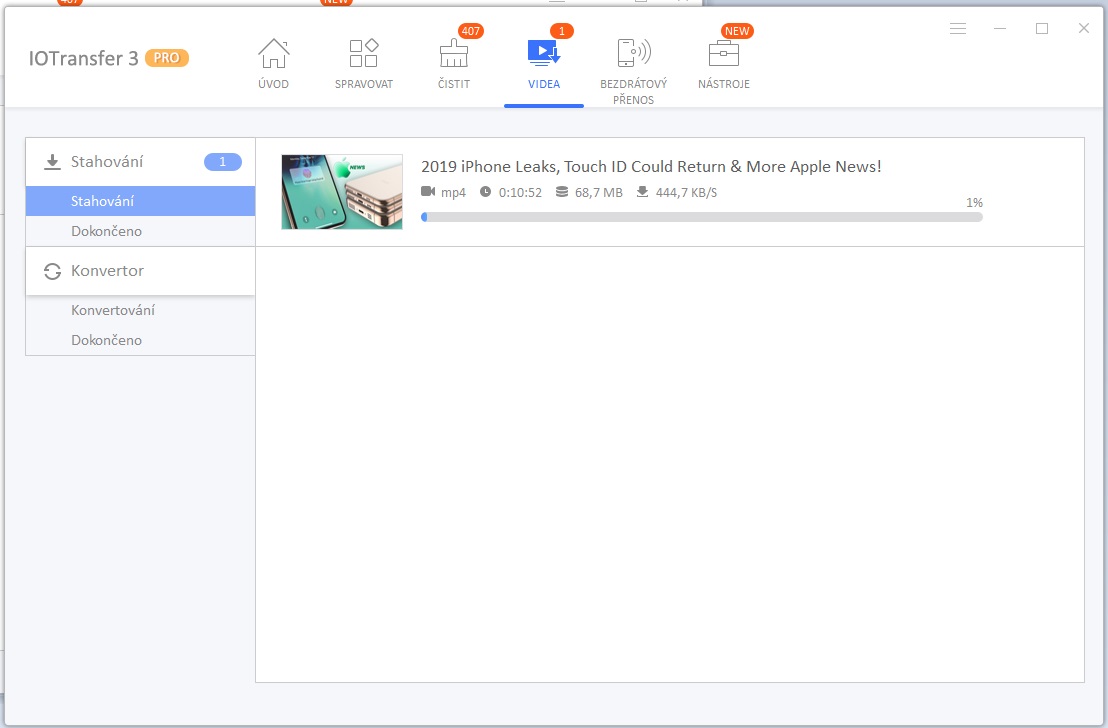
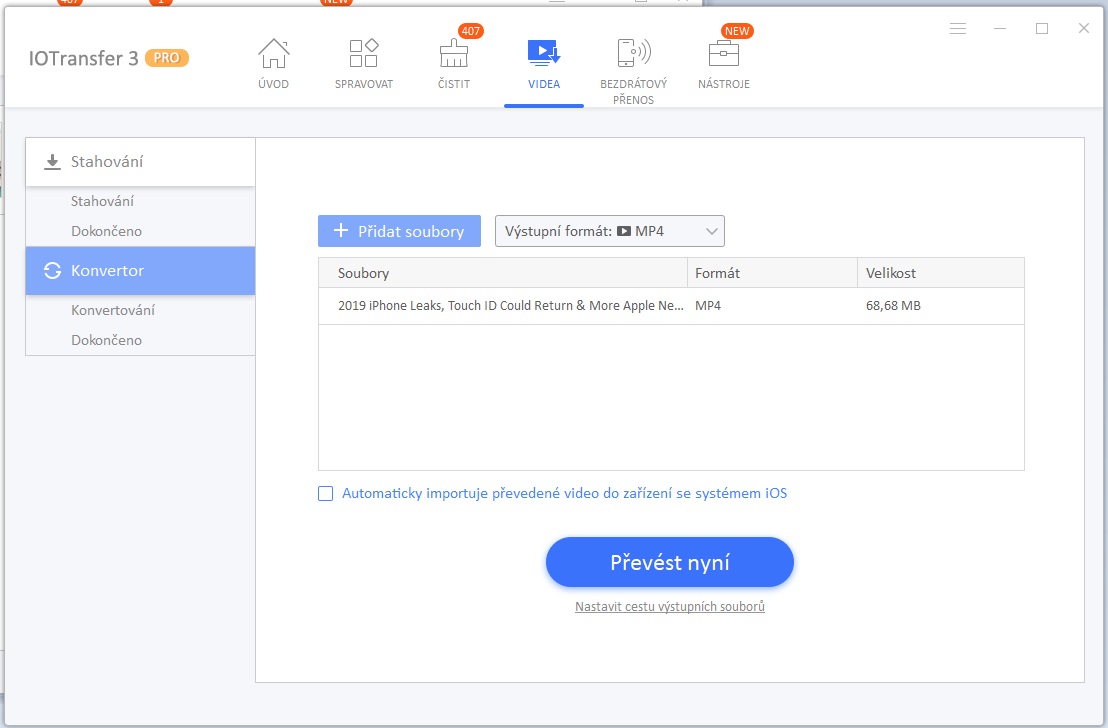
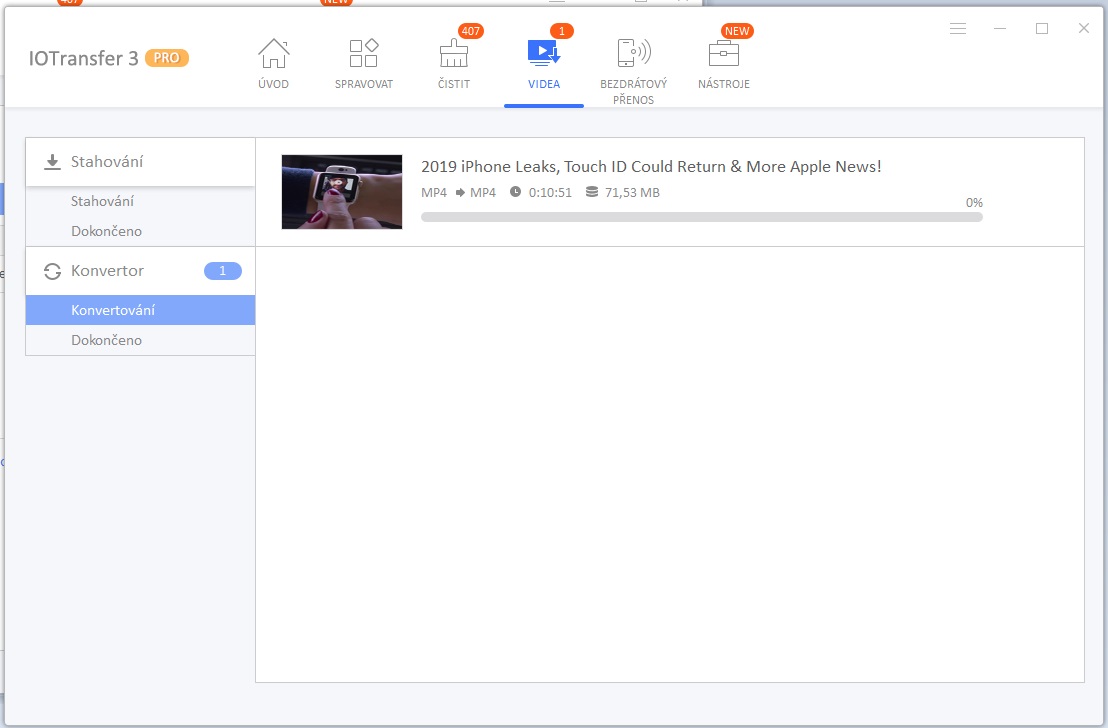
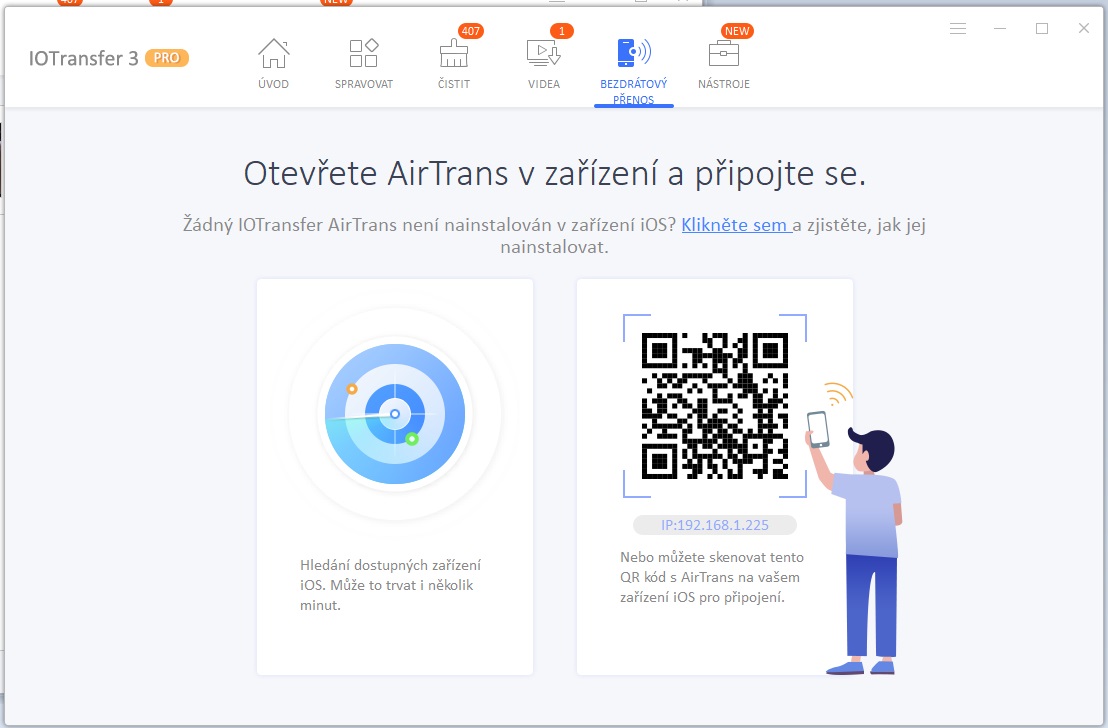
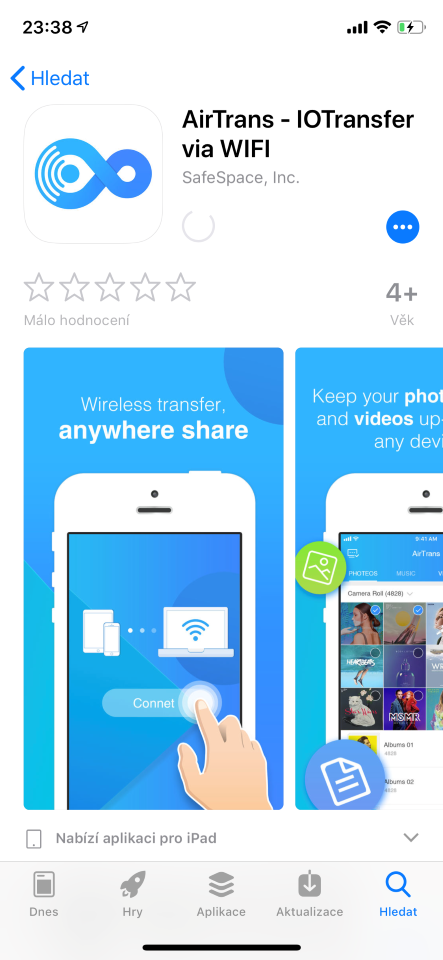
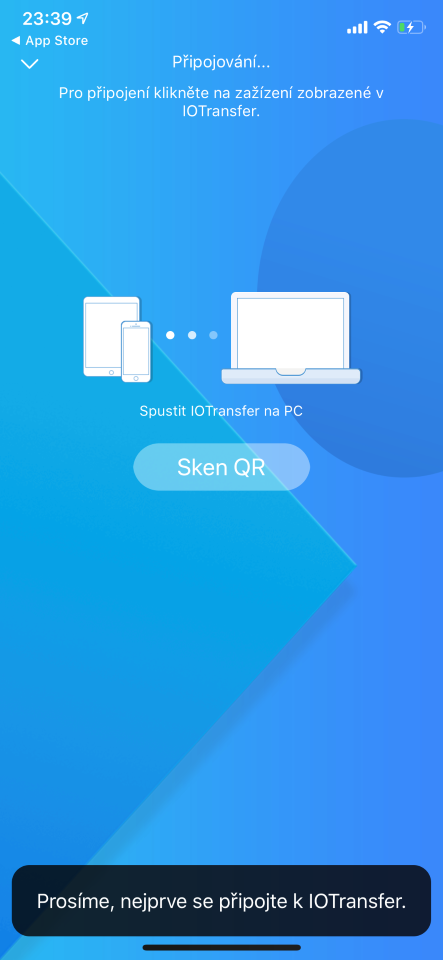
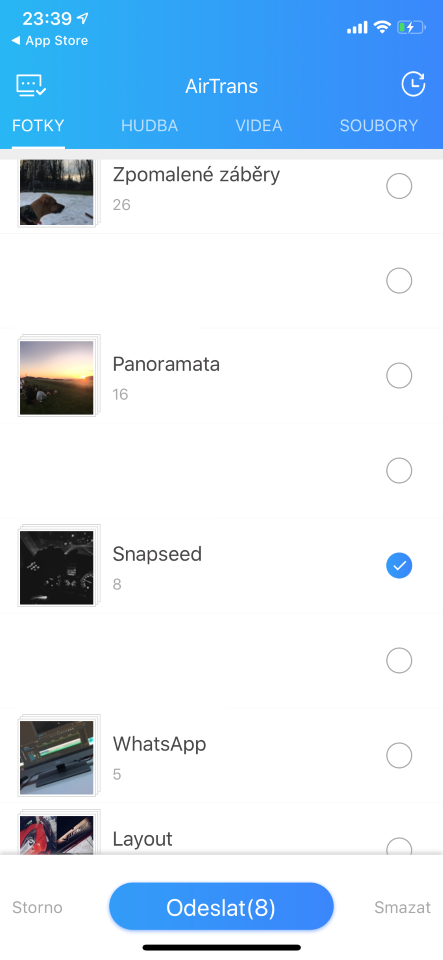
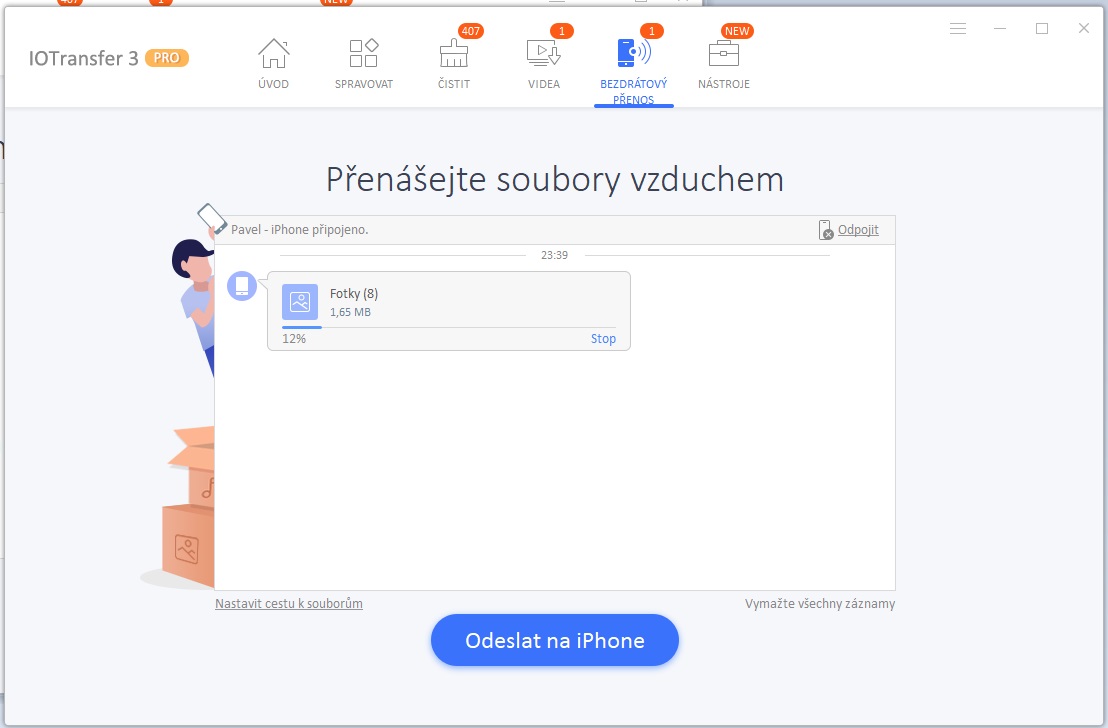
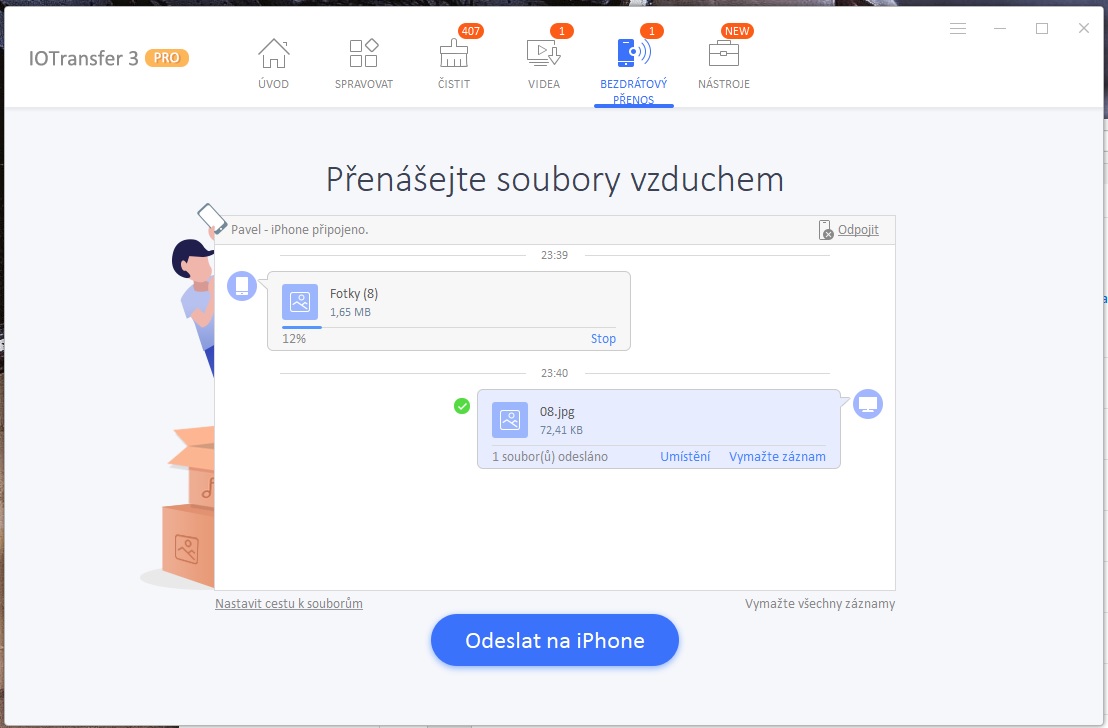



Hm, ale jen pro WIN.
Zaujímavé na tzv. letemsvetemapplem. ;0)